Camtasia 9怎么找到自动保存的文件项目
1、点开所有程序,在所有程序中找到Camtasia 9软件并单击打开。
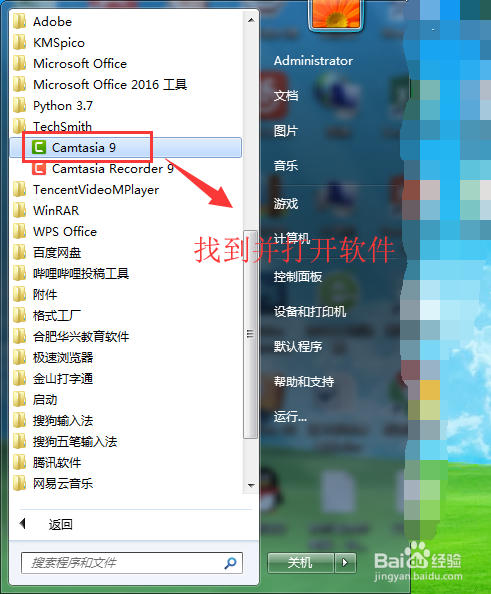
2、打开Camtasia 9之后,选择打开一个Camtasia 9项目。

3、我们对这个项目进行编辑,在编辑过程中Camtasia 9软件会进行每隔一段时间的自动保存。
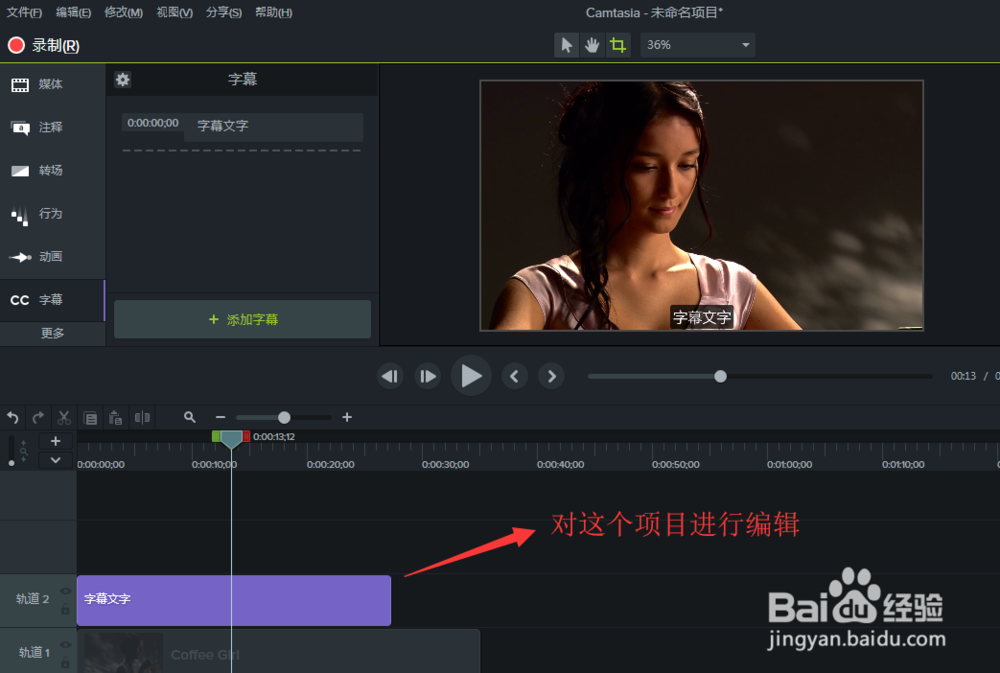
4、点击编辑菜单,在编辑菜单中找到首选项命令,单击首选项。
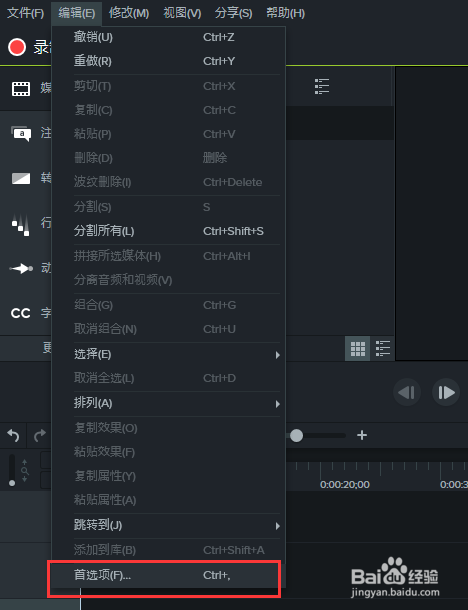
5、弹出“首选项”设置对话窗口,在首选项中单击“打开自动保存文件夹”。

6、当单击打开自动保存文件夹之后,Camtasia 9会自动弹出一个文件夹,在这个文件夹中就可以看到Camtasia 9自动保存的项目。
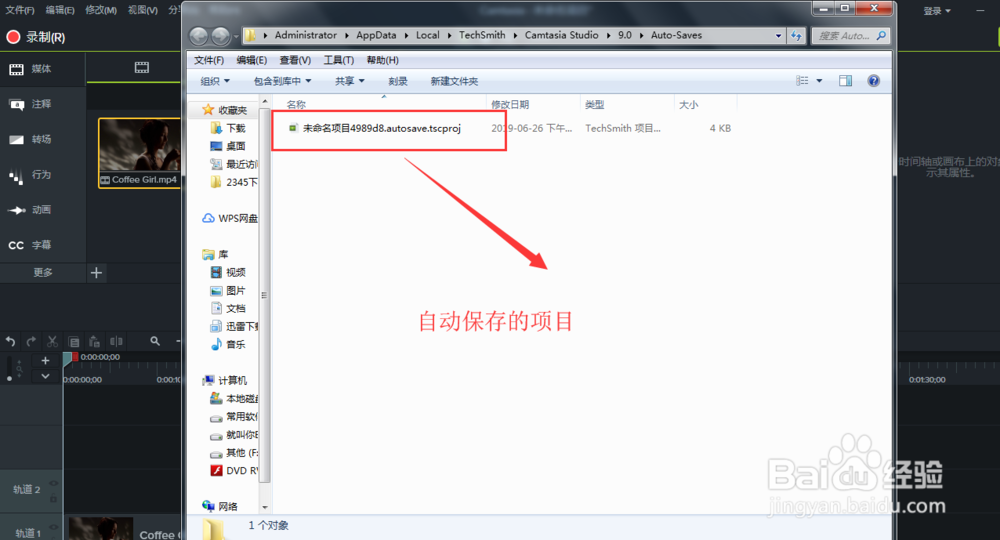
声明:本网站引用、摘录或转载内容仅供网站访问者交流或参考,不代表本站立场,如存在版权或非法内容,请联系站长删除,联系邮箱:site.kefu@qq.com。
阅读量:88
阅读量:130
阅读量:118
阅读量:105
阅读量:176